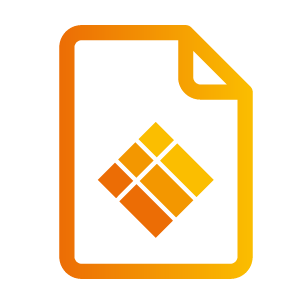ES - ¿Qué hay de nuevo en i3RDM 2.3.0?
Esta traducción ha sido posible gracias a la inteligencia artificial. i3-Technologies N.V. no puede hacerse responsable de traducciones incorrectas. Para obtener más información, consulta la documentación en inglés.
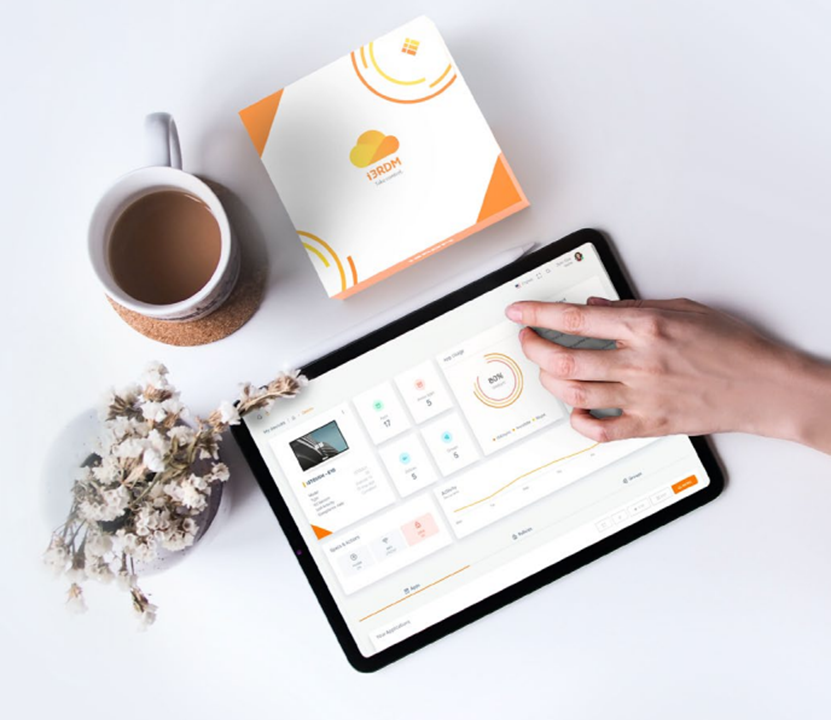
¿Qué hay de nuevo en i3RDM 2.3.0?
La versión 2.3.0 correspondiente al cuarto trimestre de 2023 ha introducido, una vez más, algunas características nuevas importantes, en respuesta a las solicitudes de los clientes y facilitando aún más la gestión de toda la flota de dispositivos i3TOUCH.
A continuación, enumeramos estas nuevas características que podrás utilizar desde ahora mismo!
Configuraciones remotas
Con i3RDM 2.3.0, ya no necesitas crear instantáneas del dispositivo en el i3TOUCH físico. Gracias a nuestra nueva función de "Configuraciones remotas", puedes configurar de forma remota cada ajuste disponible y aplicarlo en cualquier pantalla i3TOUCH compatible, registrada en i3RDM.
¿Qué se puede hacer con las configuraciones remotas?
Las configuraciones remotas te permiten crear una configuración desde i3RDM y luego desplegarla en una o más pantallas i3TOUCH a la vez.
Estamos trabajando activamente en expandir nuevas configuraciones, pero por ahora, estas son las configuraciones disponibles:
Idioma del dispositivo
Zona horaria
Gestión de acceso
Perfiles de usuario
Modo restringido
Configuraciones de invitados
Preferencias de firmware (automáticas)
Programación de energía
Sensor de movimiento + Aplicación de señalización
Gestión de aplicaciones
Modo de lanzador (EDU/BIZ/Pizarra)
Tema de i3STUDIO
Imagen de fondo
Tiles de la página de inicio de i3STUDIO
Preferencias de i3WHITEBOARD
Vista general de configuraciones
Tus configuraciones remotas, así como las instantáneas de configuración heredadas, se pueden encontrar en la página de Configuraciones. Para evitar confusiones con las instantáneas heredadas, mostramos iconos diferentes para los dos tipos.
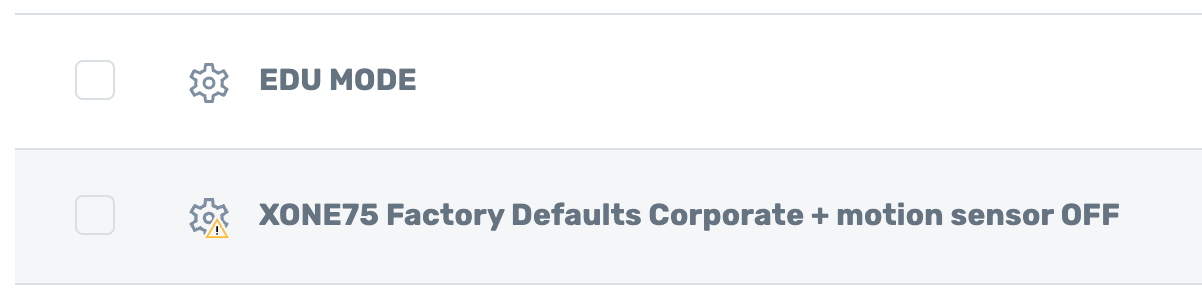
Aunque aún puedes aplicar instantáneas de configuración heredadas, se mostrará una advertencia. Un mensaje emergente te informará que ya no podrás crear nuevas instantáneas.
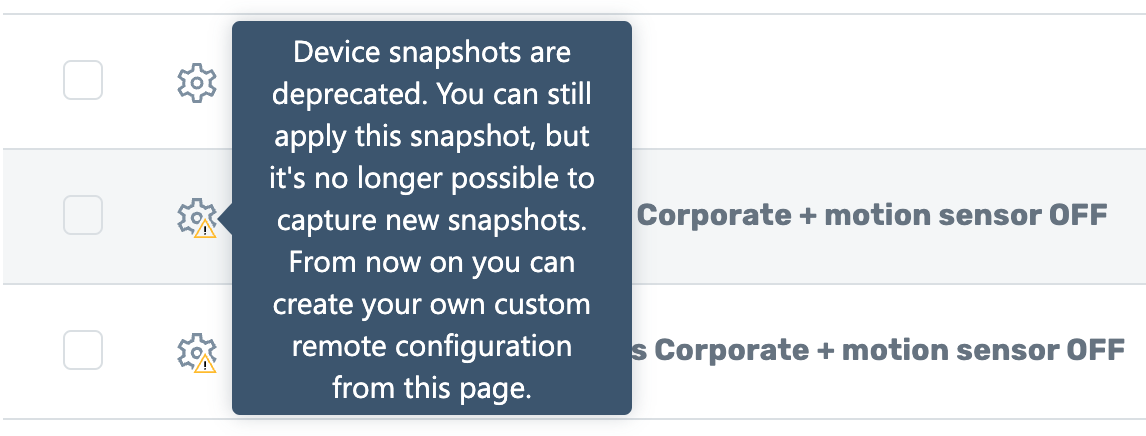
Si nunca has trabajado con configuraciones antes, no tienes que preocuparte, ya que solo tendrás el nuevo formato de configuración remota con el que trabajar.
Detalle de configuración
Ahora puedes revisar exactamente cuales son los ajustes que se han configurado dentro de la configuración remota seleccionándola de la lista.
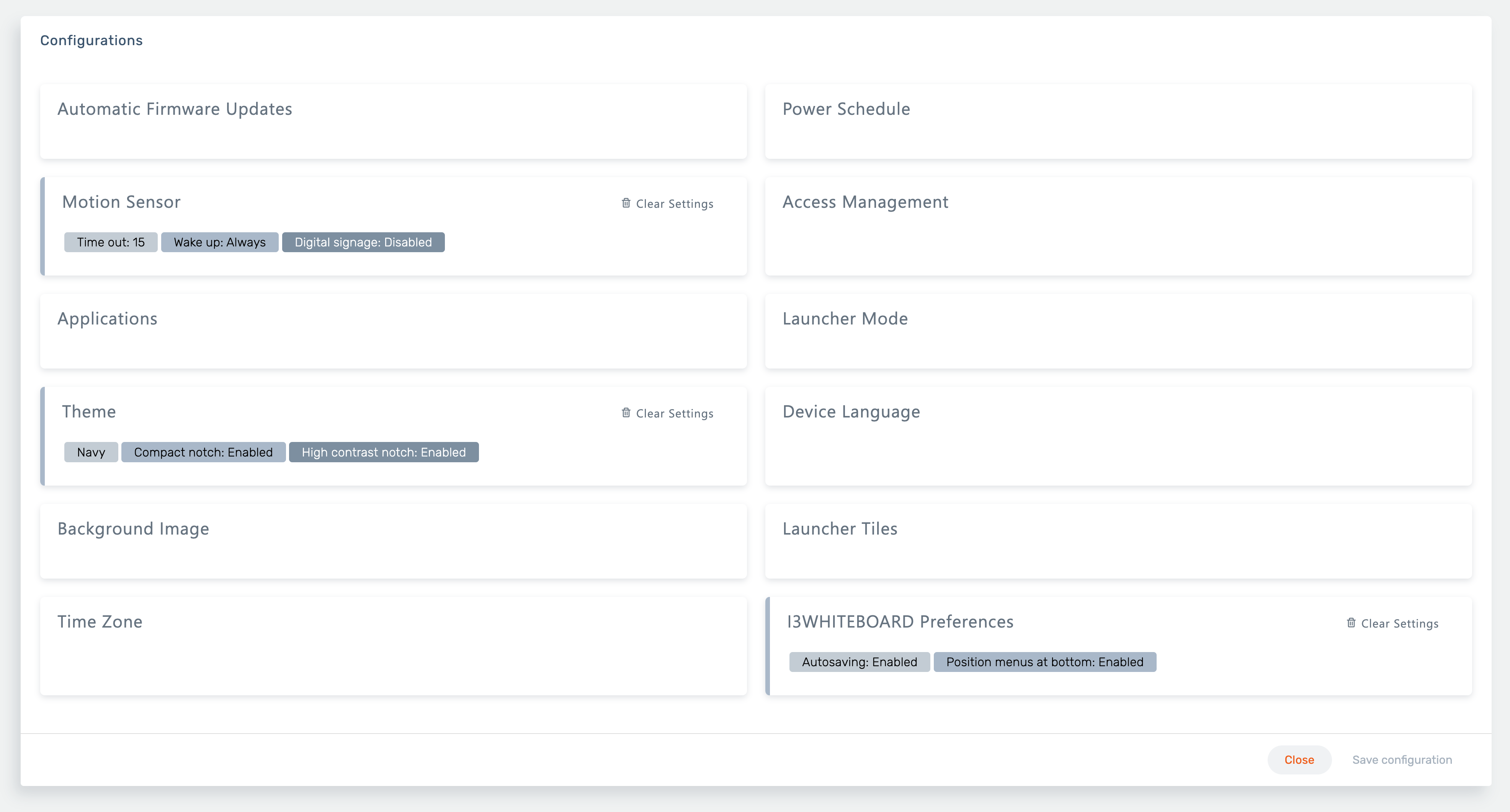
Esta página de detalle muestra todos los ajustes disponibles como tarjetas. Cada tarjeta de ajuste se puede seleccionar y configurar. Un ajuste configurado mostrará los valores como etiquetas debajo del título. Esto te da una visión visual pero detallada de todos los ajustes dentro de la configuración. Se pueden borrar fácilmente haciendo clic en el botón "Limpiar ajustes".
Como se mencionó antes, cada tarjeta se puede seleccionar para configurar el ajuste. Al seleccionarlo, se activará un menú que se despliega desde el lado derecho de la pantalla.
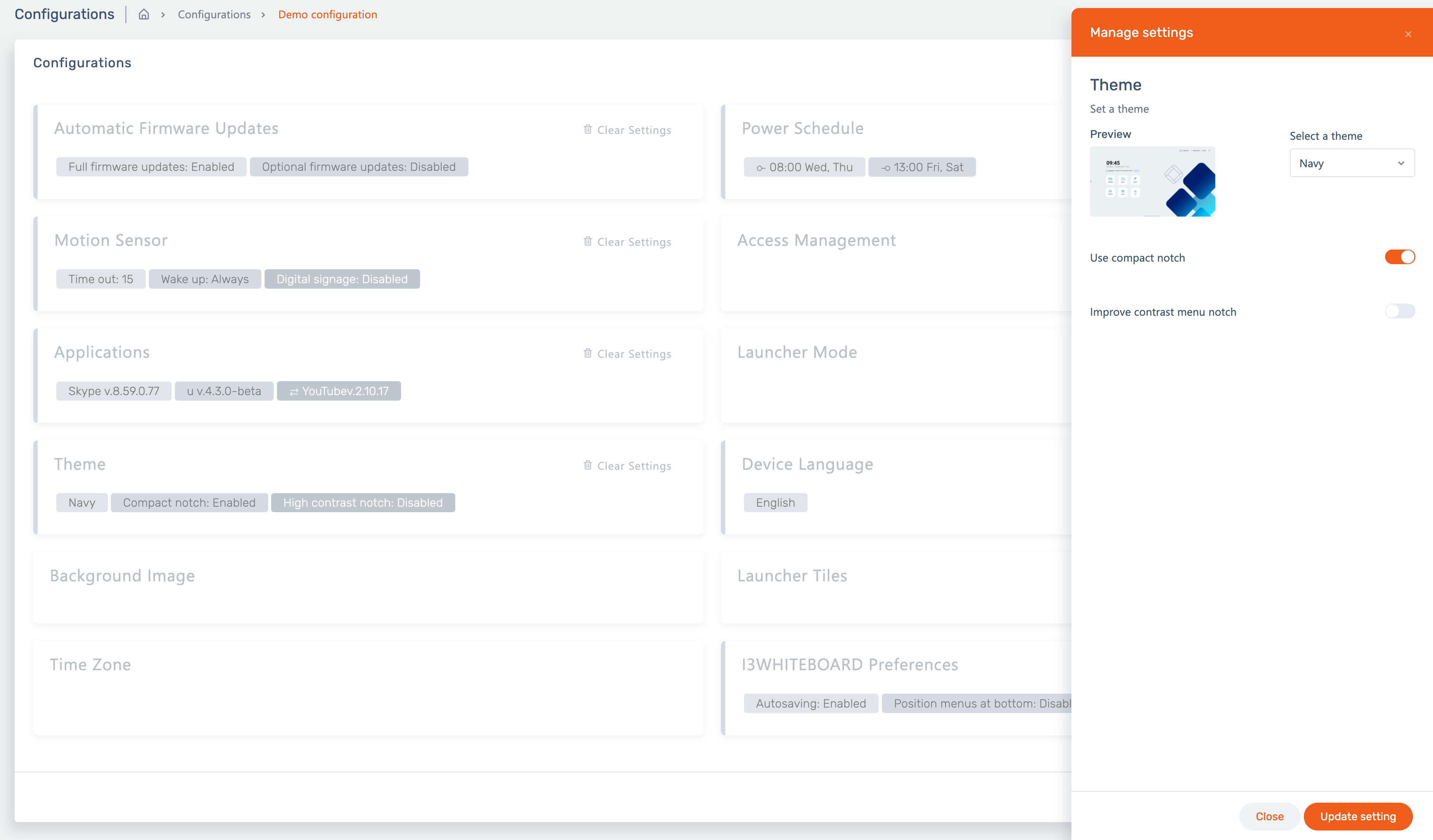
¡Aquí es donde sucede la magia! Ahora puedes cambiar valores que de otra manera tendrías que hacer dentro de la configuración de Android en el dispositivo i3TOUCH, directamente desde i3RDM.
¿Qué pasará con tus instantáneas de dispositivo heredadas?
En este momento, puedes preguntarte si aún podrás usar tus instantáneas de dispositivo heredadas. Puedes estar tranquilo, ya que seguirán estando disponibles para ti. Siempre puedes aplicarlas en otras pantallas i3TOUCH, pero ya no podrás crear nuevas instantáneas. Todas las configuraciones nuevas se crean, por defecto, como configuración remota desde la página de Configuraciones.
Vista general del historial de acciones
Con esta nueva función potente, también se vuelve más importante tener una visión precisa de lo que sucedió con esa configuración remota tan pronto como la apliques en tus pantallas i3TOUCH.
Tipos de acciones
La vista general del historial de acciones te dará una visión de comandos individuales, comandos masivos y configuraciones remotas. Para mostrar la diferencia entre comandos y configuraciones, utilizamos iconos.
Comandos individuales

Los ajustes individuales se muestran sin un icono.
Configuraciones aplicadas a una sola pantalla i3TOUCH

Como las configuraciones remotas son una colección de ajustes, la fila de la tabla es seleccionable para que el usuario pueda obtener información sobre el estado de los ajustes dentro de esa configuración.

Comandos masivos

Los comandos aplicados a un grupo de dispositivos muestran un icono relacionado con el grupo. También muestra las pantallas i3TOUCH afectadas.

Un usuario puede hacer clic en un comando masivo para filtrar la lista de pantallas a las que se envió este comando. Aquí pueden encontrar el estado del comando para cada pantalla individual.

Ten en cuenta que una configuración también se puede enviar a un grupo de dispositivos. En este caso, el usuario puede filtrar primero al grupo de dispositivos al que se envió la configuración. Esto mostrará todos los dispositivos a los que se envió la configuración y mostrará el estado de la configuración en su totalidad para cada dispositivo individual.
A partir de aquí, el usuario puede filtrar aún más para mostrar el estado de cada comando individual contenido en la configuración para una pantalla específica.
Acciones rápidas en la página de detalles del dispositivo
La página de detalles del dispositivo tiene un nuevo widget llamado Acciones rápidas. Lo encontrarás en la parte inferior derecha del panel de detalles del dispositivo.
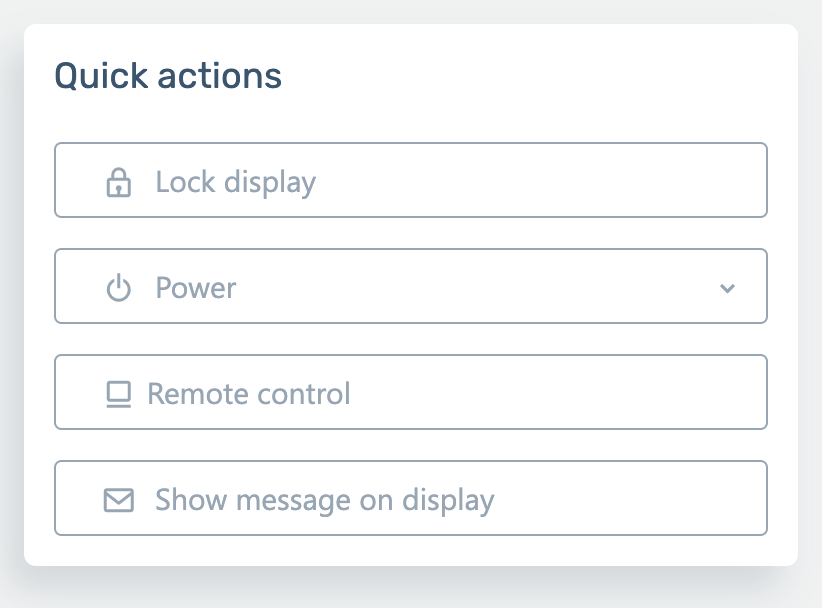
Con este widget, ahora puedes realizar algunas acciones rápidas en la pantalla i3TOUCH* seleccionada, como sugiere el nombre:
Bloquear/Desbloquear pantalla
Bloquear y desbloquear la pantalla i3TOUCH desde i3RDM está de vuelta. El bloqueo remoto está disponible tan pronto como la pantalla i3TOUCH tiene un código PIN establecido.
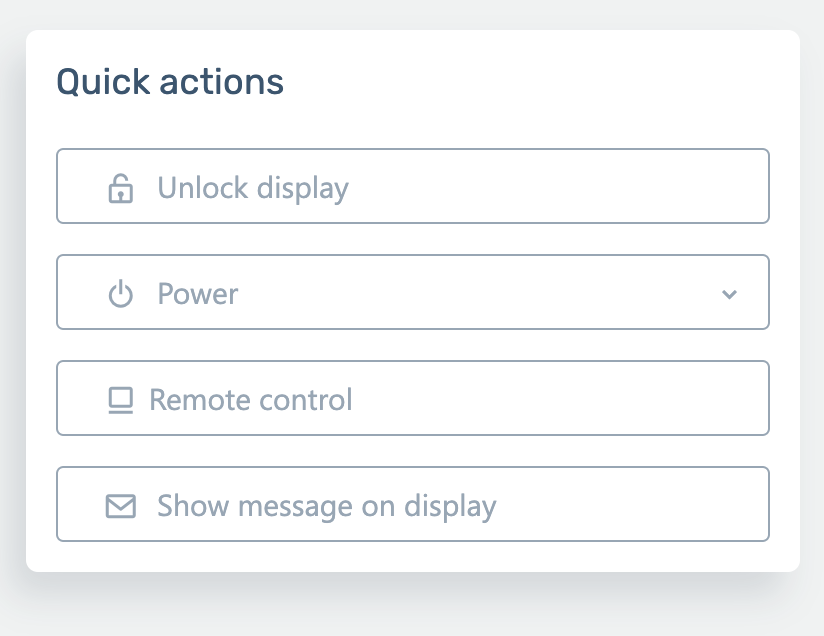
Si la pantalla i3TOUCH está bloqueada, ahora verás un botón para desbloquear la pantalla.
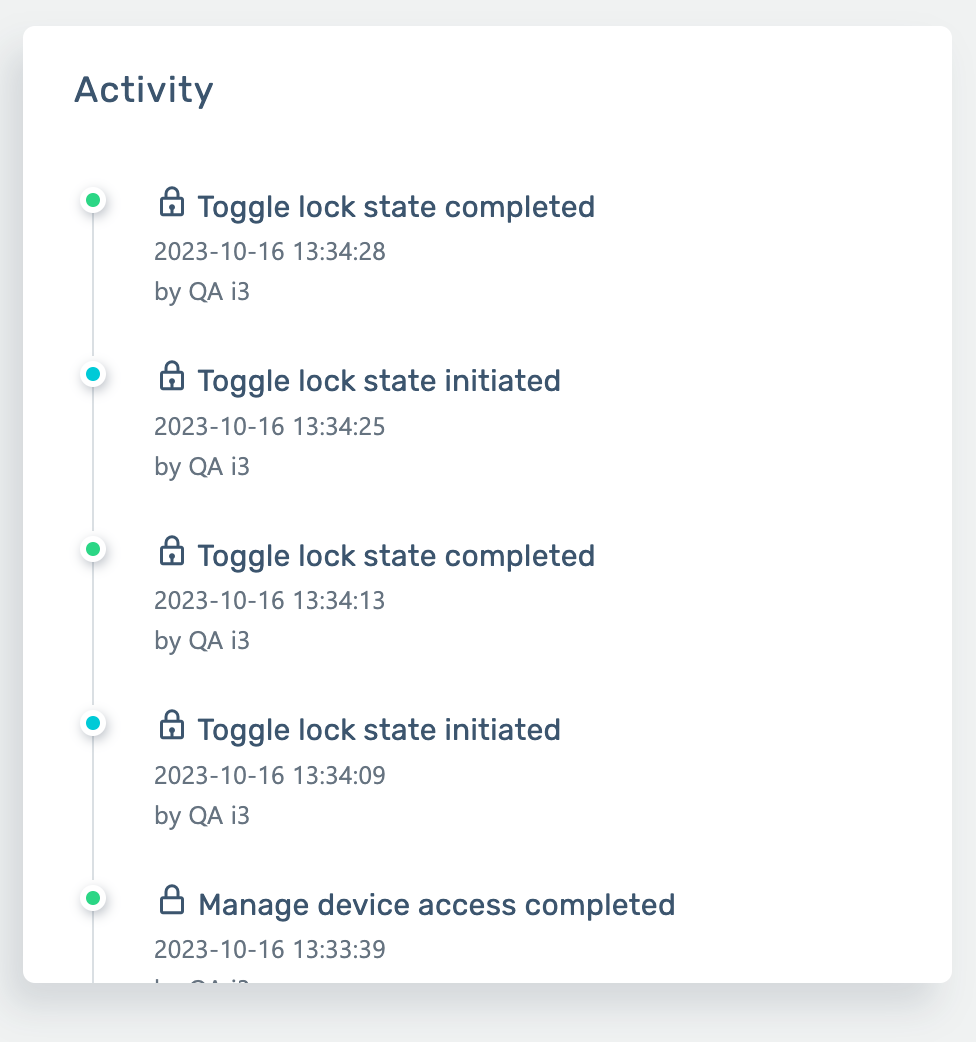
También verás comentarios visuales sobre el estado de bloqueo de la pantalla en el widget de Actividad.
Reiniciar/Dormir/Apagar
Este botón desplegable te da la opción de apagar, reiniciar o poner la pantalla i3TOUCH en modo de suspensión.
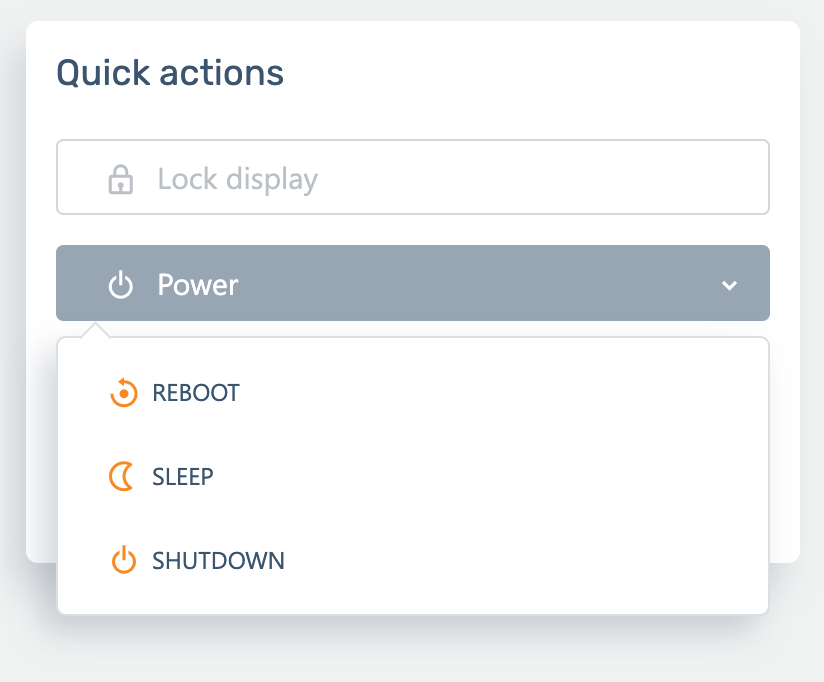
Control remoto
El control remoto te brinda acceso visual a la pantalla i3TOUCH. Esta función ya estaba disponible pero ahora se ha trasladado al menú de Acciones rápidas.
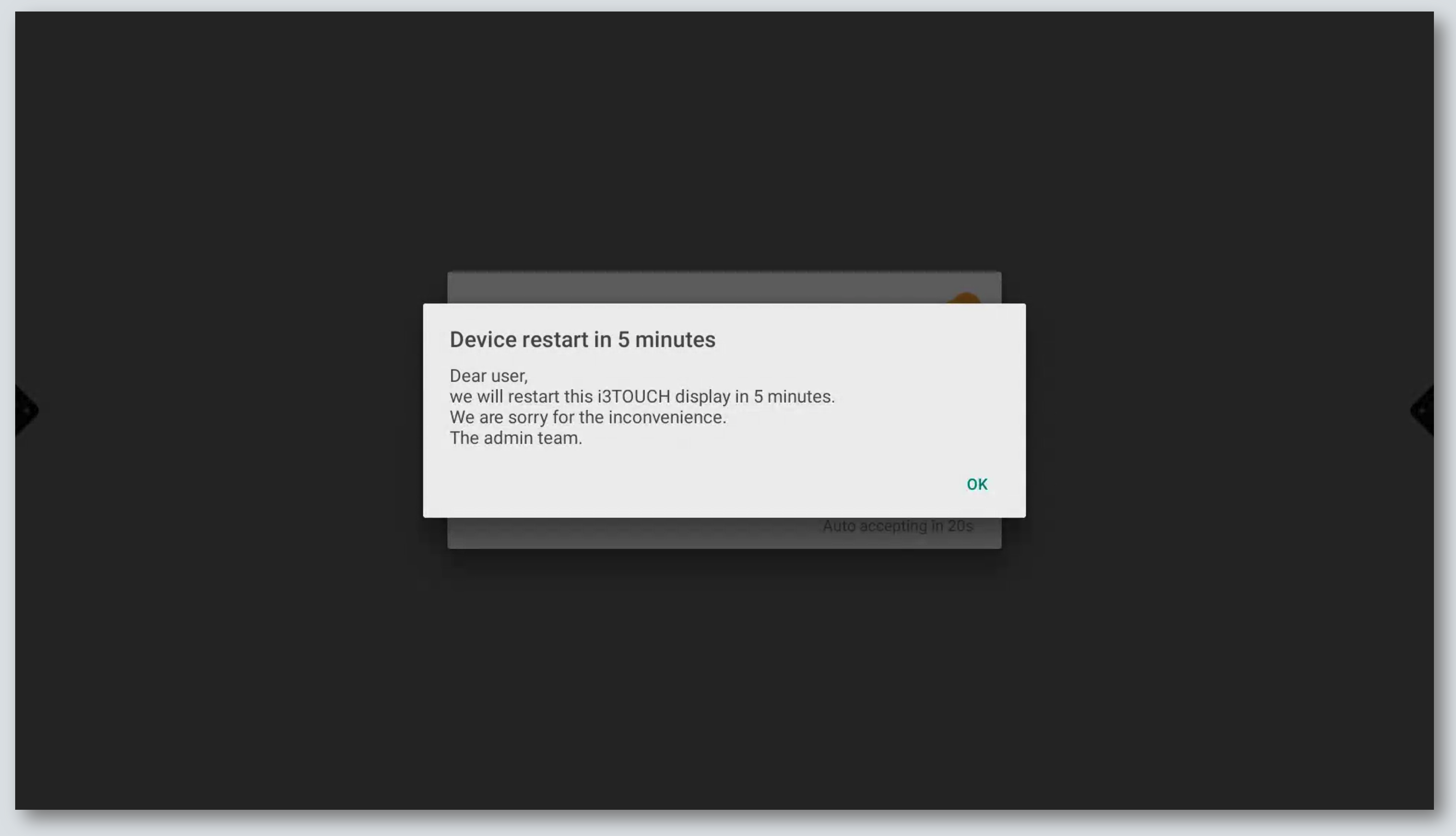
Mostrar mensaje en la pantalla
¿Quieres enviar un mensaje a la pantalla i3TOUCH para notificar a tus usuarios de una acción próxima, como la necesidad de reiniciar la pantalla? Puedes hacerlo fácilmente con esta funcionalidad.
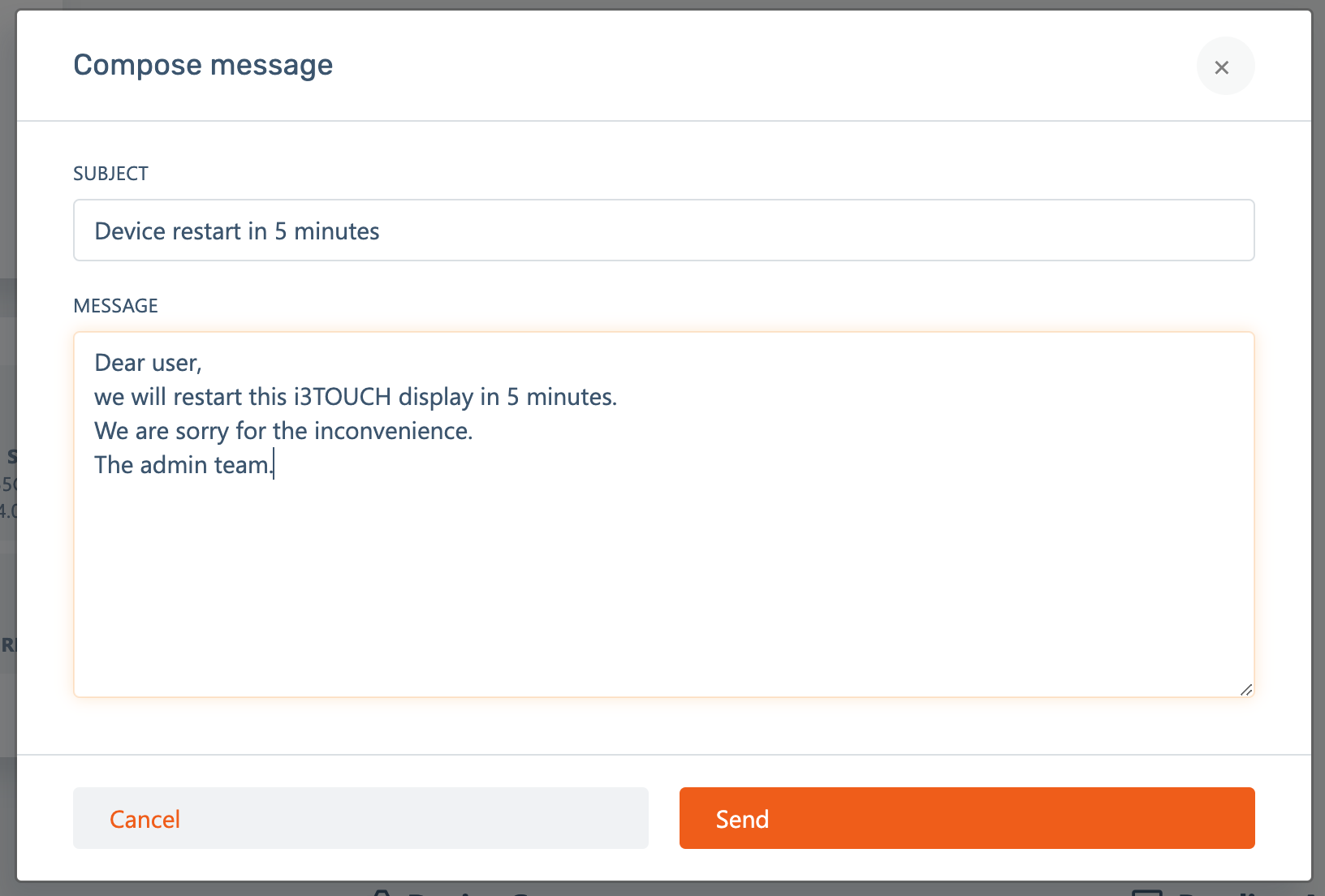
Seleccionar esta funcionalidad mostrará un cuadro de diálogo que te pedirá que ingreses un asunto y contenido del mensaje. Tan pronto como hagas clic en Enviar, se mostrará en la pantalla. Tanto el widget de Acciones rápidas como el widget de Historial de acciones te dirán si el envío del mensaje fue exitoso.
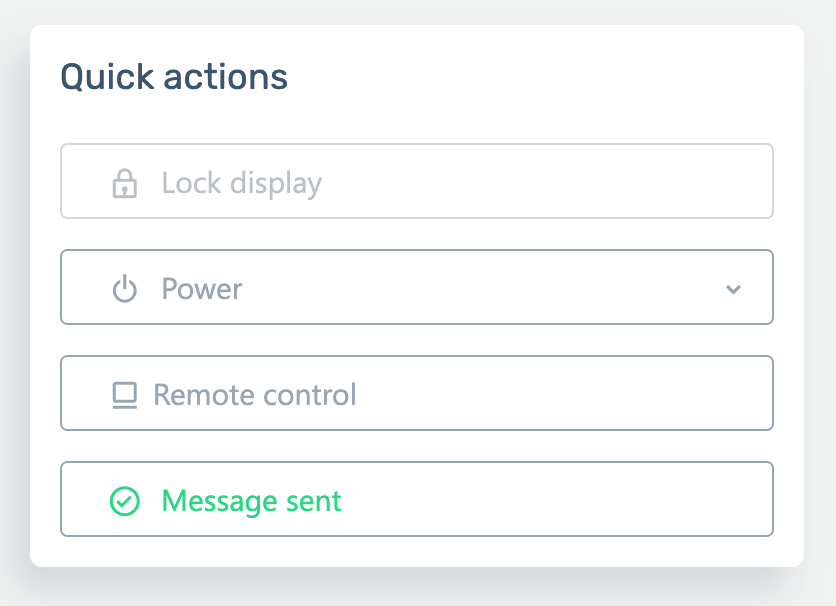
*Algunas acciones rápidas no son compatibles con todas las pantallas i3TOUCH. Consulta a continuación la tabla de compatibilidad completa:
EX | ES | PX | E-ONE | X-ONE | X2 | Sixty | ULTRA | |
|---|---|---|---|---|---|---|---|---|
Bloquear/Desbloquear | SÍ | SÍ | SÍ | SÍ | SÍ | SÍ | SÍ | SÍ |
Reiniciar | SÍ | NO | NO | SÍ | SÍ | SÍ | SÍ | SÍ |
Dormir | SÍ | SÍ | SÍ | SÍ | SÍ | SÍ | SÍ | SÍ |
Despertar | SÍ | SÍ | NO | SÍ | SÍ | SÍ | SÍ | SÍ |
Apagar | SÍ | NO | NO | SÍ | SÍ | SÍ | SÍ | SÍ |
Control remoto | SÍ | SÍ | SÍ | SÍ | SÍ | SÍ | SÍ | SÍ |
Enviar mensaje | SÍ | SÍ | SÍ | SÍ | SÍ | SÍ | SÍ | SÍ |
Página de detalles del grupo de dispositivos
Ahora tus Grupos de dispositivos tienen una Página de detalles, similar a la página de detalles del dispositivo. En esta página, tendrás una vista rápida de los dispositivos o perfiles de usuario dentro del grupo de dispositivos.
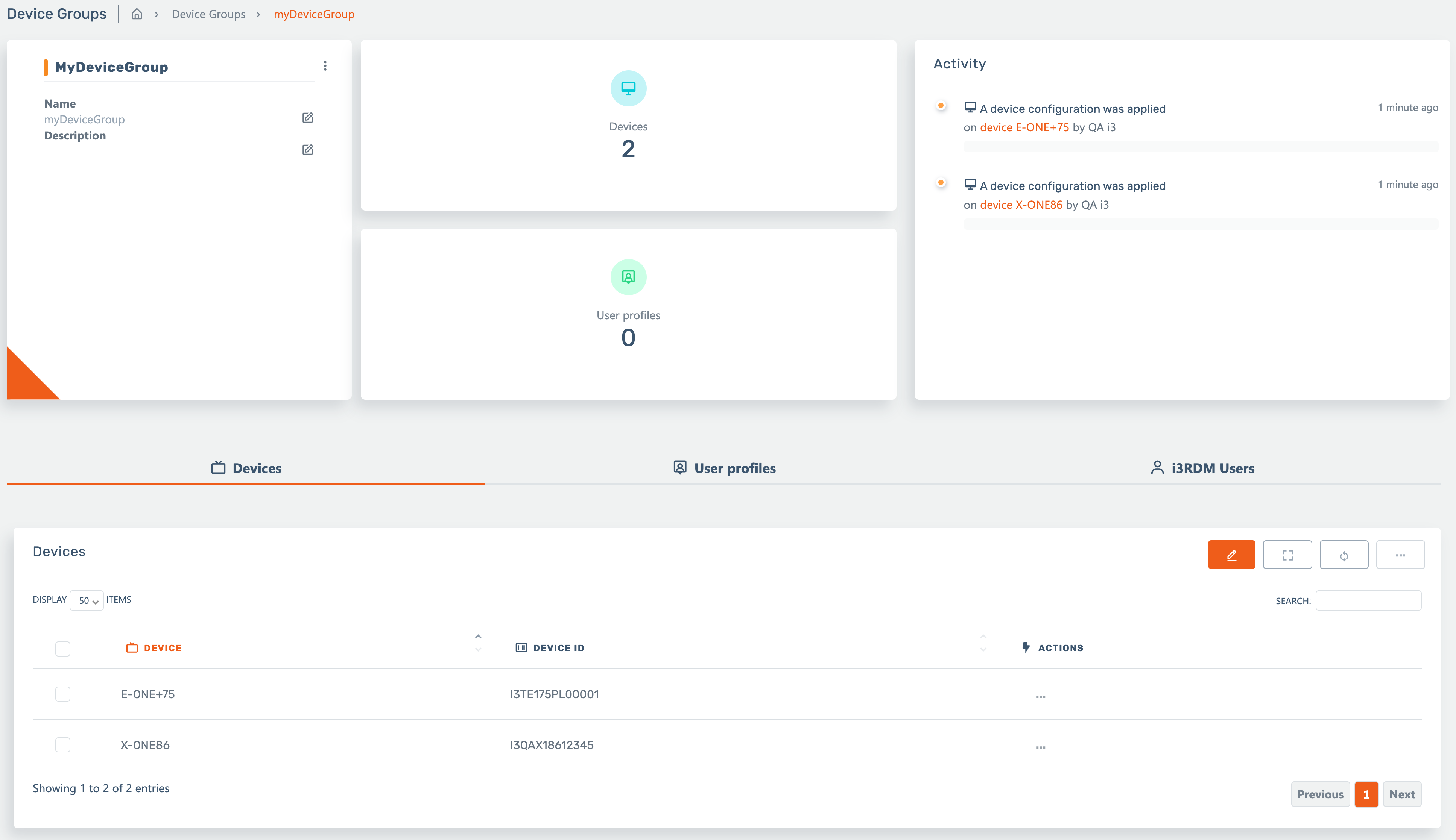
Esto abre el camino para futuras actualizaciones que harán que la gestión de tu flota de pantallas i3TOUCH sea mucho más rápida.